آموزش ریست تنظیمات گوشی آیفون
یکی از امکانات خوب سیستمعامل ios این است که میتوانید هنگام بروز مشکل، تنها بخشی از تنظیمات دستگاه خود که به مشکل خورده است را ریست کنید. همچنین عملیات ریست فکتوری را میتوانید بدون پاک شدن اطلاعات و دادههایتان انجام دهید. در این مطلب به آموزش نحوه ریست تمام تنظیمات آیفون به روشهای مختلف میپردازیم.
توضیحات تکمیلی
یکی از امکانات خوب سیستمعامل ios این است که میتوانید هنگام بروز مشکل، تنها بخشی از تنظیمات دستگاه خود که به مشکل خورده است را ریست کنید. همچنین عملیات ریست فکتوری را میتوانید بدون پاک شدن اطلاعات و دادههایتان انجام دهید. در این مطلب به آموزش نحوه ریست تمام تنظیمات آیفون به روشهای مختلف میپردازیم.
ریست تنظیمات آیفون بدون پاک شدن دادهها
ممکن است به هر دلیلی نیاز داشته باشید گوشی آیفون خود را به تنظیمات پیش فرض آن باز گردانید؛ اما نمیخواهید اطلاعات و دادههایتان از روی گوشی پاک شود. با استفاده از گزینه Reset All Setting، میتوانید همه تنظیمات از جمله تنظیمات شبکه، لوکیشن، دیکشنری کیبورد، تنظیمات حریم خصوصی به حالت پیش فرض خود برگردانید، بدون آن که دادههای شما پاک شود. برای این کار مراحل زیر را دنبال کنید:
Setting > General > Reset > Reset All Settings
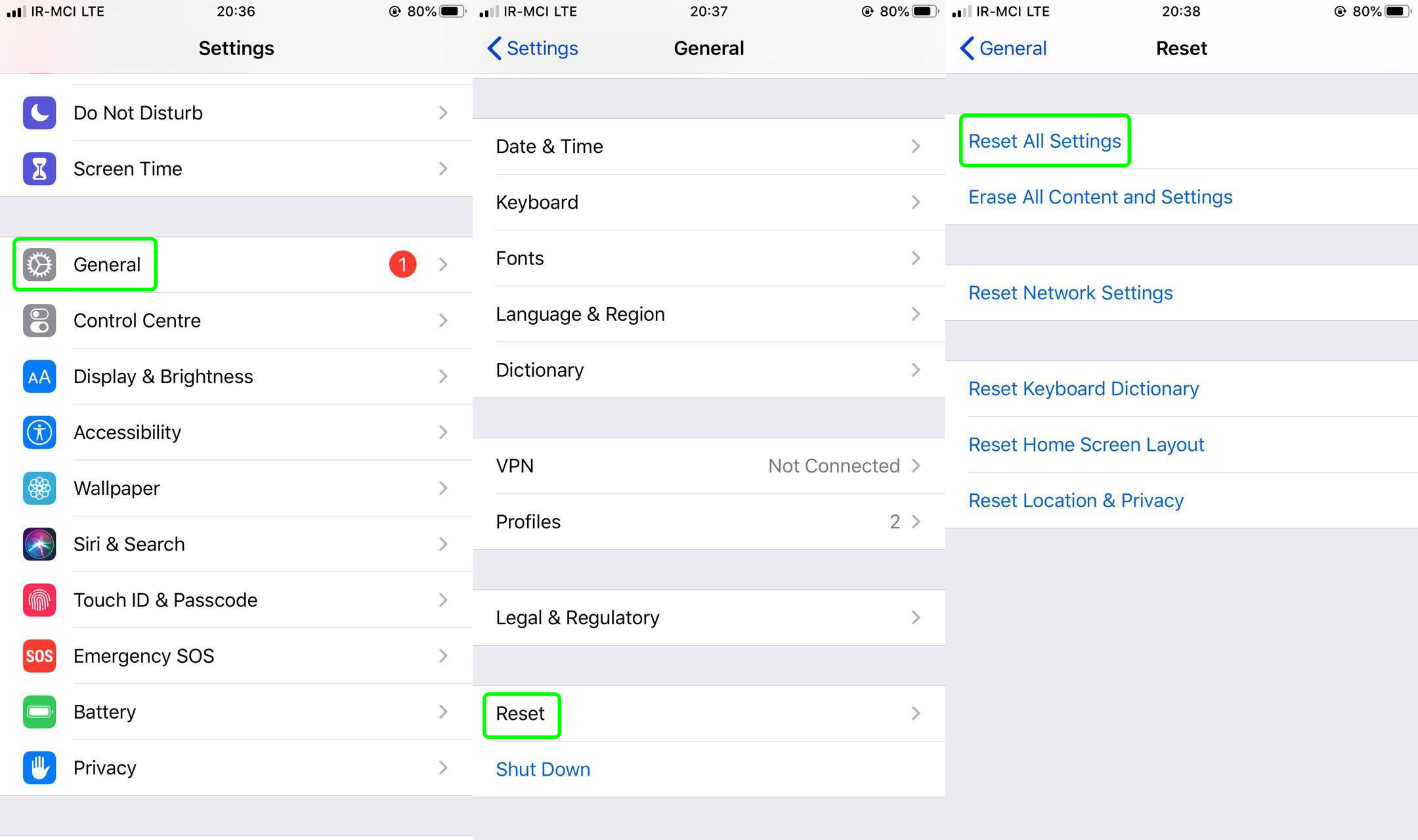
دقت داشته باشید در صفحه Reset اگر گزینه Erase All Contact and Setting را انتخاب کنید، علاوه بر تنظیمات ذکر شده، دادههایتان نیز پاک میشود.
همچنین بخوانید: ریستور بکاپ آیفون
ریست تنظیمات شبکه
در صورتی که نمیتوانید به WIFI یا اینترنت خط خود وصل شوید و مطمئن هستید ایراد از گوشی خودتان است؛ بهتر است تنظیمات شبکه را ریست کنید. برای این کار مراحل زیر را دنبال کنید:
Setting > General > Reset > Reset Network Settings
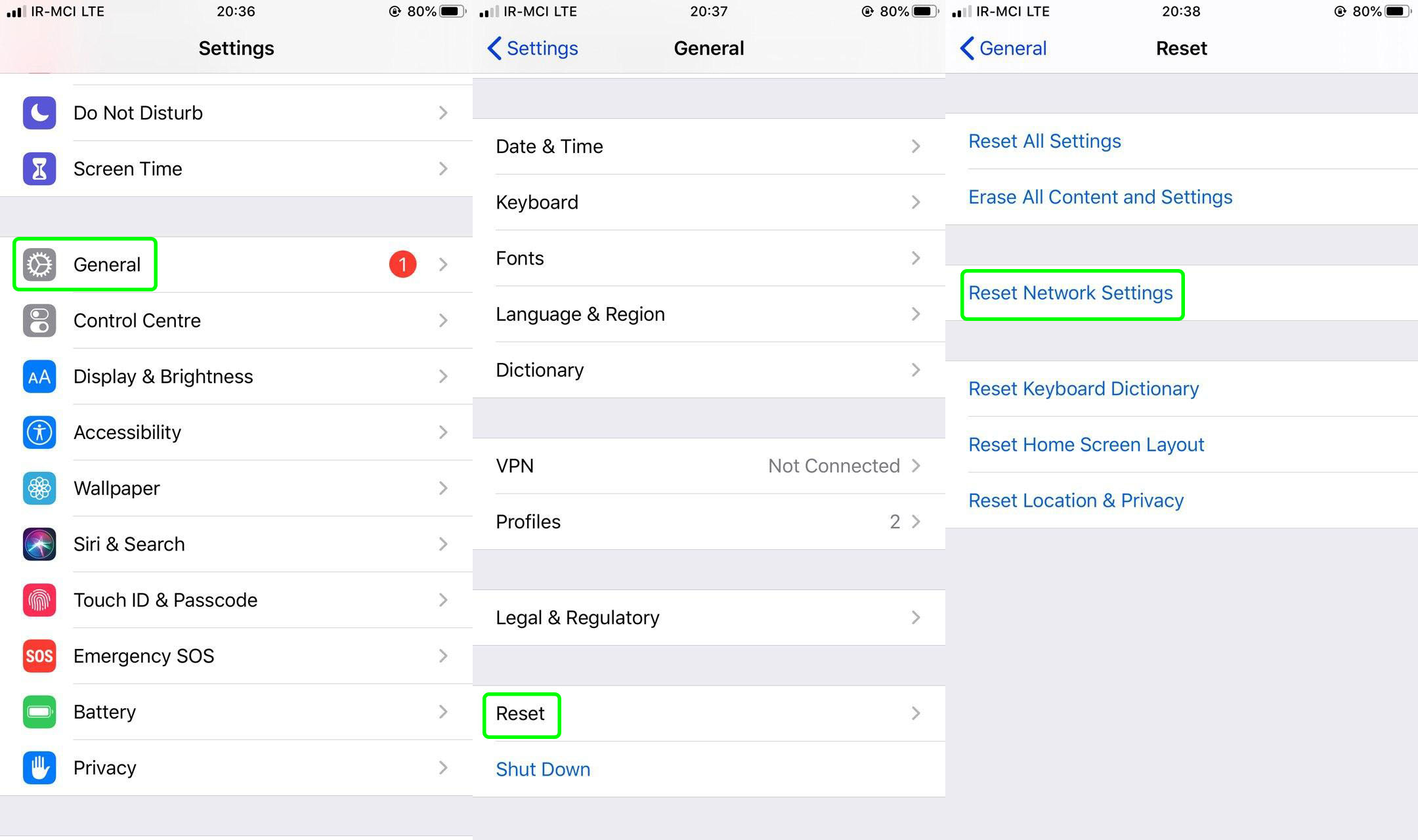
ریست دیکشنری کیبورد
اگر هنگام تایپ یک کلمه صحیح، آن کلمه با یک کلمه اشتباه تصحیح شود، حتما باید تنظیمات دیکشنری کیبورد خود را ریست کنید تا به حالت پیش فرض باز گردد. برای این کار مراحل زیر را دنبال کنید:
Setting > General > Reset > Reset Keyboard Dictionary
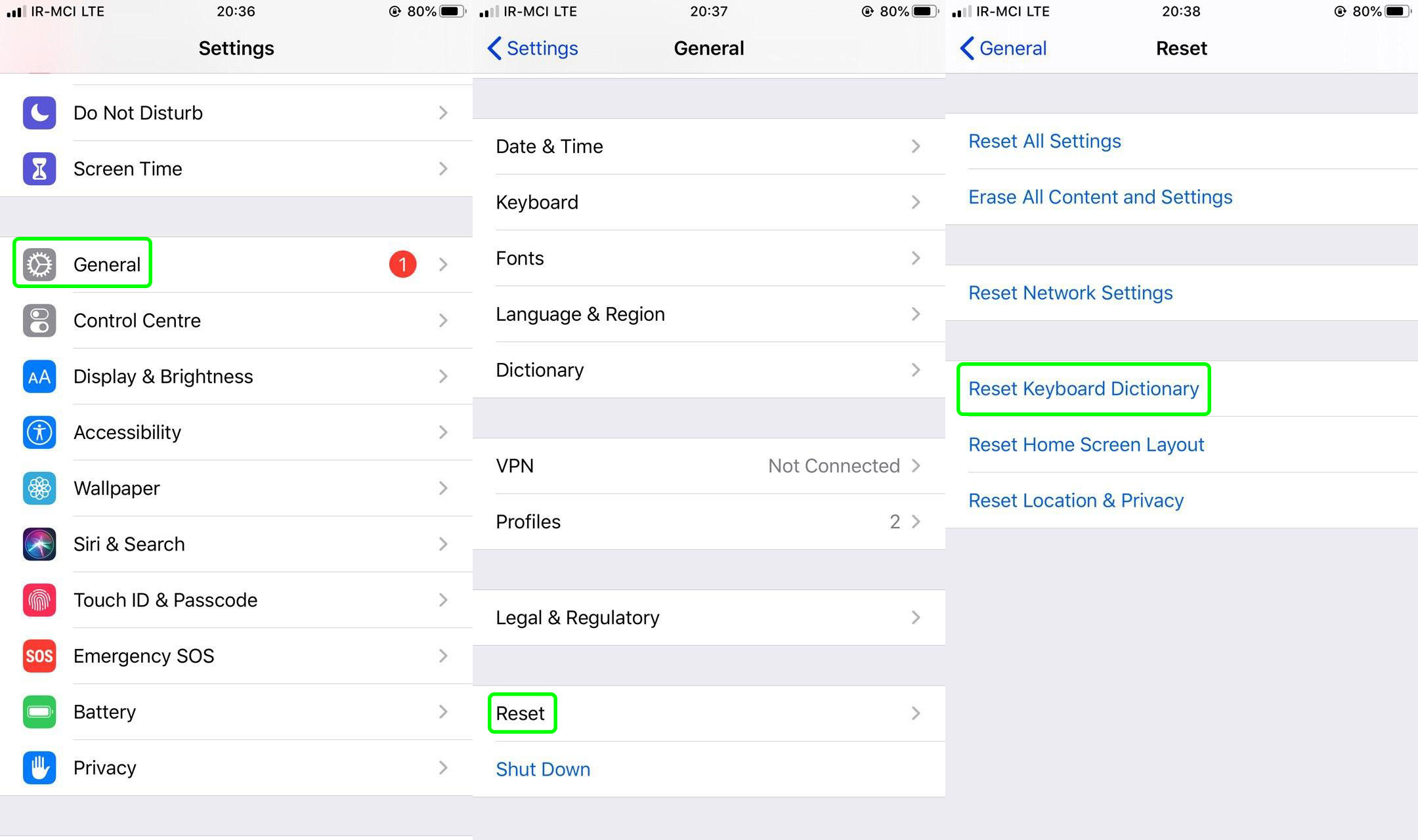
دقت داشته باشید با انجام این کار شورتکاتهای تعریف شده در کیبورد نیز پاک میشود و پس از ریست، باید مجدد آنها را تعریف کنید.
همچنین بخوانید: بکاپ گرفتن از گوشی آیفون
ریست هوماسکرین
در صورتی که تعداد زیادی اپلیکیشن روی گوشی خود نصب کردهاید و نمیتوانید اپلیکیشن خاصی را روی اسکرین خود پیدا کنید؛ با استفاده از گزینه Reset Home Screen Layout، بدون آن که برنامهای پاک شود، تمامی آیکونها به چیدمان ابتدایی خود باز میگردند. پس از ریست، میتوانید مجدد برنامههای خود را دستهبندی کنید. برای این کار مراحل زیر را دنبال کنید:
Setting > General > Reset > Reset Home Screen Layout
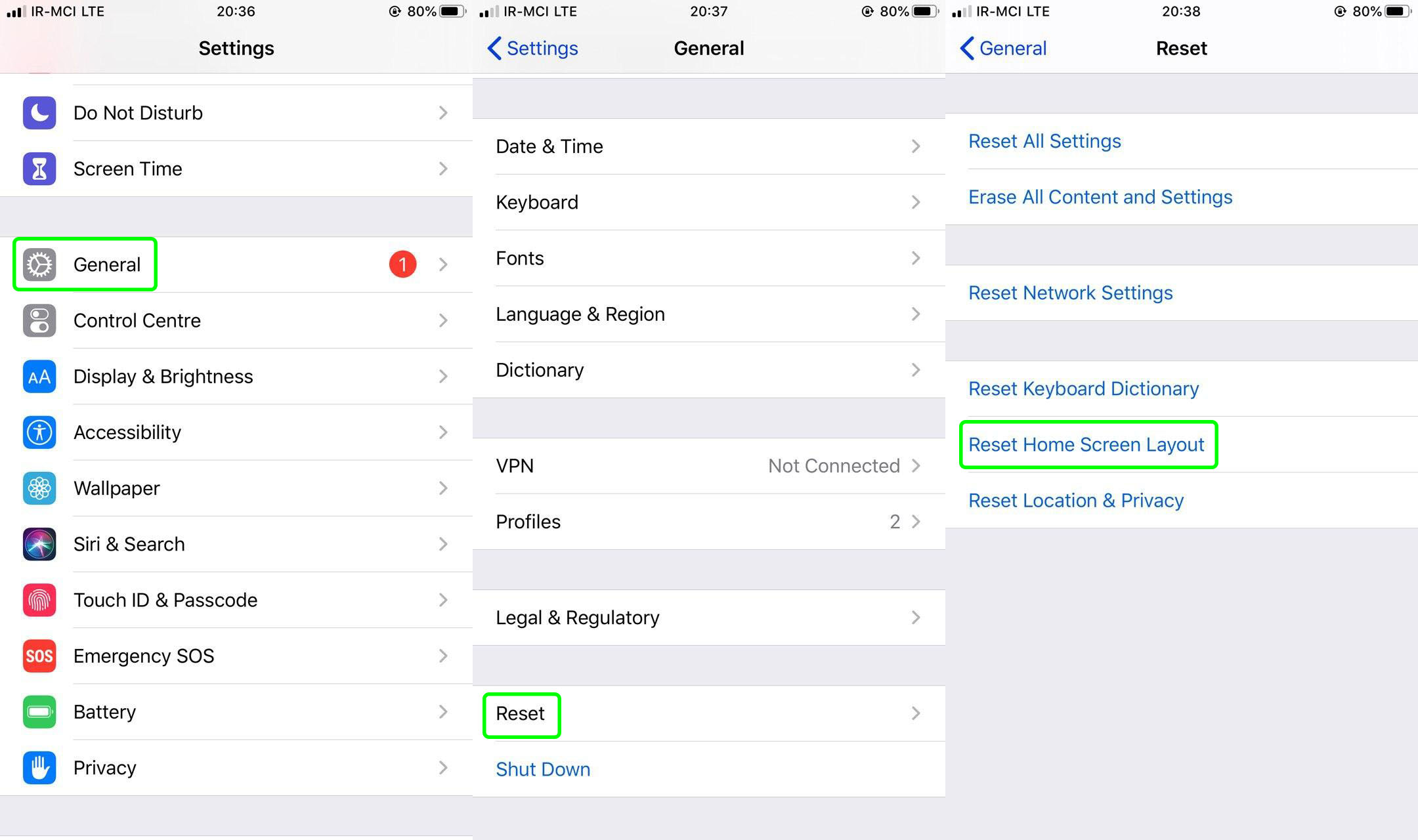
ریست تنظیمات مکان و حریم خصوصی
با نصب اپلیکیشنهای مختلف روی گوشی خود، از شما دسترسیهای مختلفی از جمله دسترسی به مخاطبین، گالری و .... را میخواهد. ممکن است پس از گذشت مدتی تمایل نداشته باشید که برخی اپلیکیشنها به اطلاعات شما دسترسی داشته باشند. برای این منظور شما میتوانید با استفاده از گزینه Reset Location & Privacy تمامی این دسترسیها را ریست کنید و مجدد دسترسیهای دلخواهتان را اعمال کنید. برای این کار مراحل زیر را دنبال کنید:
Setting > General > Reset > Reset Location & Privacy
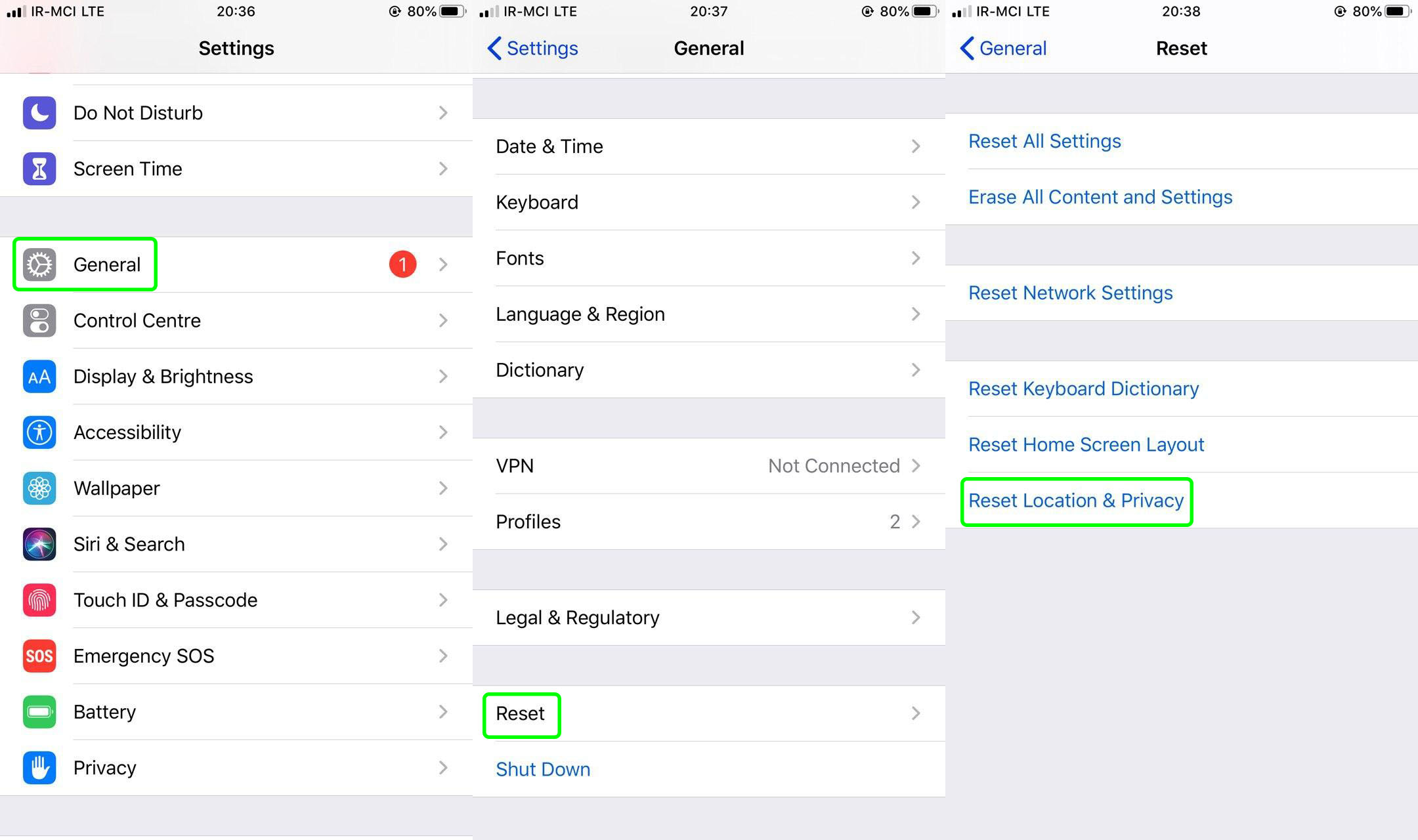
امیدواریم این آموزش برایتان مفید واقع شده باشد.













پاسخ خود را می توانید در این قسمت بنویسید: